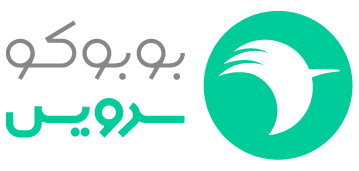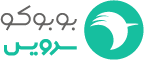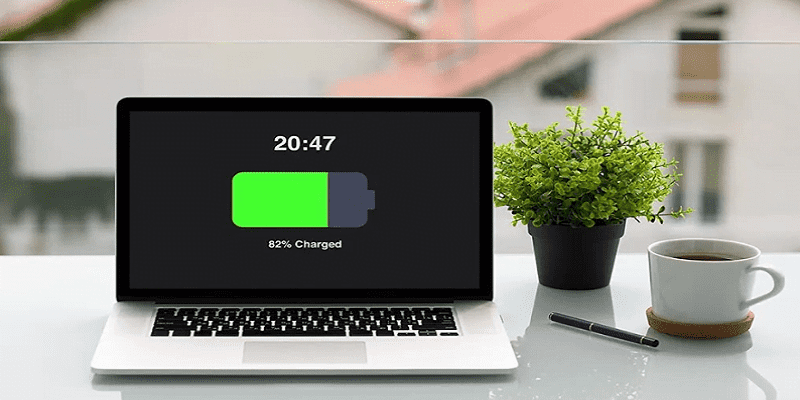
افزایش عمر باتری لپ تاپ با ۸ راهکار ساده و عملی
تجربه تمام شدن شارژ باتری لپتاپ را همه ما تجربه کردهایم، به ویژه زمانی که بیشتر از همیشه به پرانرژی و همراه بودن آنها نیاز داریم. اما همه تقصیرها بر گردن این منابع تامینکننده انرژی نیست، چرا که همگی خوب میدانیم هر باتری عمر مفید مشخصی دارد و اگر بتوانیم باید به نحوی با آن رفتار کنیم که این عمر مفید را کم نکنیم. اما چطور و چگونه؟ قول میدهیم به سرعت و در کاربردیترین حالت، همه راههای افزایش عمر باتری لپ تاپ را با شما در میان بگذاریم. با ما در ادامه همراه باشید.
به طور خلاصه، چه مواردی باعث کاهش عمر باتری میشوند؟
عواملی که ممکن است به آنها فکر نکنید – مانند میزان روشنایی صفحه نمایش، تهویه نامناسب هوا، استفاده همزمان از چند برنامه سنگین، عدم تنظیم نمایش کارت گرافیک، انجام بازیهای سنگین و مواردی مانند آن – همگی در عملکرد باتری نقش دارند.
اما خبر خوب هم داریم: وقتی بدانید چه چیزی باعث کاهش عمر باتری میشود، میتوانید افزایش عمر باتری لپ تاپ را هم رقم بزنید. اما چطور و چگونه آن را در ادامه توضیح دادهایم:
افزایش عمر باتری لپ تاپ با استفاده از تنظمیات آن
سازندگان لپتاپها و البته سیستمعاملها حواسشان بوده تا فشار کمتری به منبع انرژی وارد شود. فقط کافی است آنها را آگاهانه و متناسب با عملکردی که انتظار دارید، اعمال کنید. پس این موارد را برای افزایش طول عمر باتری لپ تاپ اعمال کنید:
نکته مهم: گاهی اوقات با وجود همه مراقبتهایی که از لپ تاپ و باتری آن انجام میدهید، عمر آن کمکم کاهش پیدا کرده و شما نیاز به تعویض باتری پیدا میکنید. در این صورت پیشنهاد میکنیم از صفحه تعمیر لپ تاپ با کارشناسان ما در بوبوکو سرویس در ارتباط باشید تا بتوانیم شما را بهتر راهنمایی کنیم.
- در نوار جستجوی ویندوز در گوشه سمت چپ پایین صفحه، عبارت “battery” را تایپ کنید. پنجرهای که باز میشود به شما امکان میدهد «گزینههای ذخیره باتری» (battery saving options) را روشن کرده و موارد دیگری را که میتواند به بهبود عملکرد کمک کند، مشاهده کنید.
۲. روشنایی صفحه را کم کنید. احتمالاً یک کلید عملکرد روی صفحه کلید با نماد خورشید یا مشابه آن وجود دارد. روی این دکمه کلیک کرده و از کلیدهای جهتنما برای کاهش روشنایی استفاده کنید. همچنین میتوانید با جستجوی «سطوح روشنایی نمایشگر» (display brightness levels) در نوار جستجوی ویندوز خود به این تنظیم دسترسی داشته باشید. اینکار معمولا تاثیر خوبی در افزایش طول عمر باتری لپ تاپ دارد.
۳. برنامههای کاربردی با منابع فشرده را شناسایی و ببندید. خاموش کردن برنامههایی که تاثیر زیادی در تخلیه انرژی باتری دارند، به افزایش طول عمر آن کمک میکنند. برای اینکار و صرفهجویی در مصرف باتری، برنامههایی را که دیگر از آنها استفاده نمیکنید، ببندید. اما اگر مطمئن نیستید کدام برنامهها باتری شما را سریعتر از سایرین خالی میکنند؟ «استفاده از باتری» (battery usage) را در نوار جستجوی ویندوز خود تایپ کنید. بخش «مصرف باتری در هر برنامه battery usage per app» را مشاهده کنید تا متوجه شوید کدام برنامهها بیشتر باتری شما را مصرف میکنند.
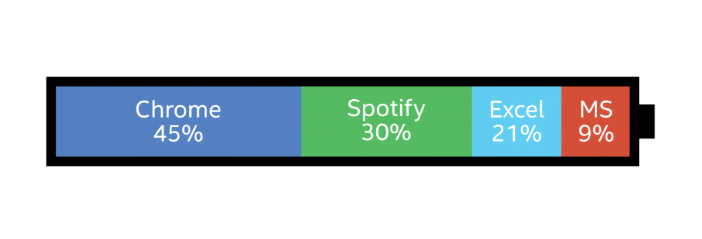
به عنوان مثال، ممکن است مشاهده کنید که گوگل کروم ۴۵ درصد باتری، مایکروسافت اکسل ۲۱ درصد و مایکروسافت ورد ۹ درصد از باتری شما استفاده میکند. پس اگر میتوانید تبهایی از گوگل کروم را که به آنها نیازی ندارید، ببندید تا به افزایش طول عمر باتری لپ تاپ کمک کرده باشید. تصویر زیر، وضعیت مصرف انرژی توسط دستگاه من را نشان میدهد:
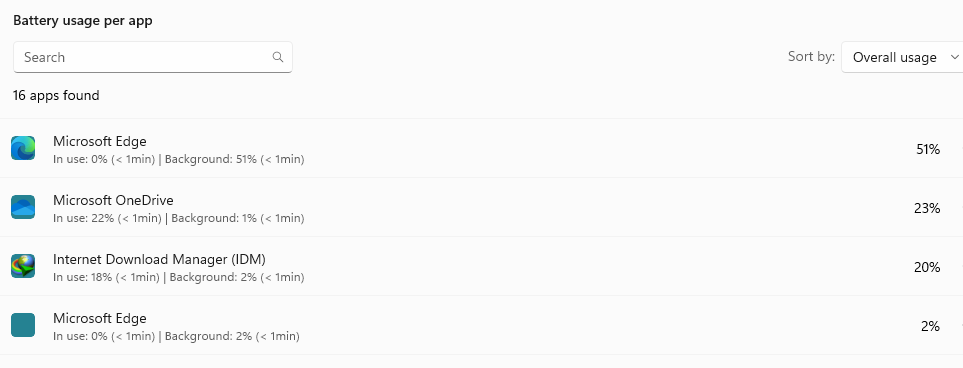
با دانستن اصلیترین بازیگرهای مصرف کننده انرژی، در صورتی که به آنها نیاز ضروری دارید، آنها را ببندید.
۴. یکی دیگر از ترفندهای ساده این است که در صورتی که از اینترنت استفاده نمیکنید، لپ تاپ خود را به حالت هواپیما (airplane) تغییر دهید تا مصرف باتری را کاهش دهید.
۵. از تهویه مناسب اطمینان حاصل کنید. اگر برای مدت طولانی از لپ تاپ استفاده میکنید و حتی برای دورههای کوتاه، لطفا به آنها احترام بگذارید و آنها را روی فرش، پتو و یا هر پارچه دیگری قرار ندهید. این سطوح به میزان زیادی باعث میشوند فن دستگاه، پرز و گرد و خاک جمع کند. همچنین بهتر است آن را در یک سطح صاف سخت قرار دهید و به کمک یک دستگاه تهویه و یا حتی چند کتاب، سطح لپ تاپ را از سطح تکیهگاه آن جدا کنید (برای اینکار میتوانید تجهیزات جانبی لپ تاپ را خریداری کنید). اگر دستگاه داغ کند، عمر باتری به سرعت کاهش پیدا میکند، چرا که مجبور است به مدت بیشتری انرژی فن و دستگاههای مرتبط را فراهم کند تا دستگاه را خنک کنند. به این ترتیب تا حد زیادی میتوانید افزایش عمر باتری لپ تاپ را تضمین کنید.
۶. سلامت باتری لپ تاپ خود را بررسی کنید. بیشتر لپتاپها از باتریهای لیتیوم یونی استفاده میکنند که معمولاً با گذشت زمان توانایی خود را برای نگه داشتن شارژ از دست میدهند. یک باتری نو، باید به راحتی ۱۰۰% شارژ نگاه دارد، اما با افزایش سن، این عملکرد ممکن است تا ۳۰٪ هم کاهش یابد. با این حال، حتی اگر باتری شما در میانه عمر خود قرار دارد و یا قدیمی شده، بهتر است از سلامت باتری خود باخبر شوید. اینکار به شما نشان میدهد برای افزایش عمر باتری لپ تاپ چه کارهایی موثرتر هستند. برای اینکار:
“PowerShell” را در نوار جستجوی ویندوز تایپ کنید. صفحه سیاه Windows PowerShell ظاهر میشود. اینکار را میتوانید بدون فراخوانی پاور شل و فقط با cmd هم انجام دهید. فقط کافی است دستور زیر را در آن تایپ و enter را بزنید.
عبارت powercfg/batteryreport را تایپ کرده و enter را بزنید. این دستور یک مسیر فایل شبیه به C:\Users\Your Username\battery-report.html را در اختیار شما قرار میدهد.
این مسیر فایل را در نوار جستجوی ویندوز تایپ کنید، که جزئیات مربوط به سلامت باتری لپ تاپ شما را ارائه میدهد.
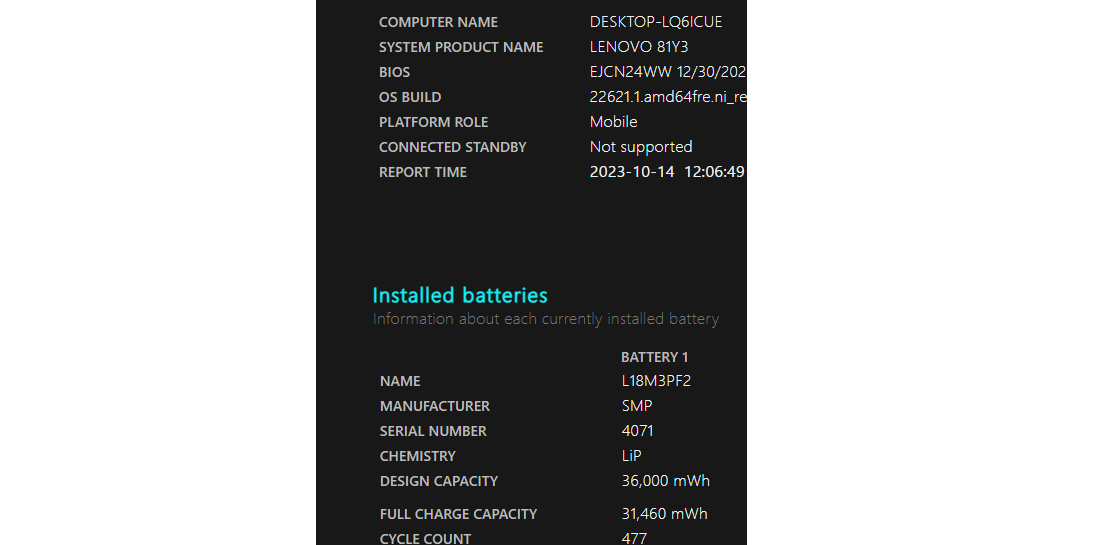
همانطور که در این تصویر میبینید، ظرفیت اولیه باتری شما با عبارت Design Capacity مشخص شده است که در تصویر با عدد ۳۶۰۰۰mWh مشخص شده است. اما ظرفیت فعلی این لپتاپ که قابل استفاده است (Full Cgarge Capacity)، ۳۱۴۶۰ mWh است.
همچنین تعداد دفعاتی که باتری پر و خالی شده است با Cycle Count مشخص شده است که در این تصویر، عدد ۴۷۷ را نشان میدهد.
موضوع مهم دیگری که باید بدانید، Connected Standby است. اگر سیستم شما از قطع شدن جریان برق بعد از پرشدن کامل ظرفیت باتری، پیروی نمیکند، عبارت Not Supported نمایش داده میشود. در این صورت بهتر است بعد از پر شدن شارژ باتری، آن را از جریان برق جدا کنید، مگر اینکه در حال اجرای برنامههای سنگین مانند بازی، فتوشاپ و … هستید. در این صورت پیشنهاد میکنیم باتری همچنان به جریان برق متصل باشد. یادتان باشد اینکار برای افزایش عمر باتری لپ تاپ بسیار تاثیرگذار است.

۷. برای تنظیم مصرف باتری، power mode را تنظیم کنید.
این تنظیمات در ویندوز ۱۱ را به این شکل میتوانید پیدا کنید:
Settings > System > Power & Battery > Power Mode
سه دستورالعمل کلی وجود دارد که میتوانید برای مصرف بهتر باتری، در پیش بگیرید:
- حالت بهترین عملکرد (Best Performance mode) برای افرادی است که مایلند زمان اجرای باتری را برای به دست آوردن سرعت و پاسخگویی کاهش دهند. در این حالت، ویندوز برنامههای در حال اجرا در پسزمینه را از مصرف انرژی زیاد، منع نمیکند.
- حالت عملکرد بهتر (Better Performance) (یا توصیه شده) منابع را برای برنامههای پسزمینه محدود میکند، اما در غیر این صورت قدرت را بر کارایی اولویت میدهد.
- حالت باتری بهتر (Better battery mode) عمر باتری بیشتری نسبت به تنظیمات پیشفرض در نسخههای قبلی ویندوز ارائه میدهد.
- حالت صرفه جویی در باتری (battery Saver mode)، فقط زمانی ظاهر میشود که لپ تاپ از برق جدا باشد؛ در این حالت روشنایی صفحه نمایش تا ۳۰ درصد کاهش پیدا میکند، از دانلود Windows Update جلوگیری میشود، برنامه Mail را از همگامسازی متوقف میکند و بسیاری از برنامههای پسزمینه به حالت تعلیق درمیآید.
افزایش عمر باتری لپ تاپ در Mac
لپتاپهای مک جدیدی که تولید میشوند، دارای تنظیمات باتری و انرژی گستردهای هستند که برای تنظیم مصرف انرژی گزینههای مختلفی را در اختیار قرار میدهند. برای اینکار در macOS Monterey یا برنامههای جدیدتر، System Preferences را باز کنید و روی Battery کلیک کنید.
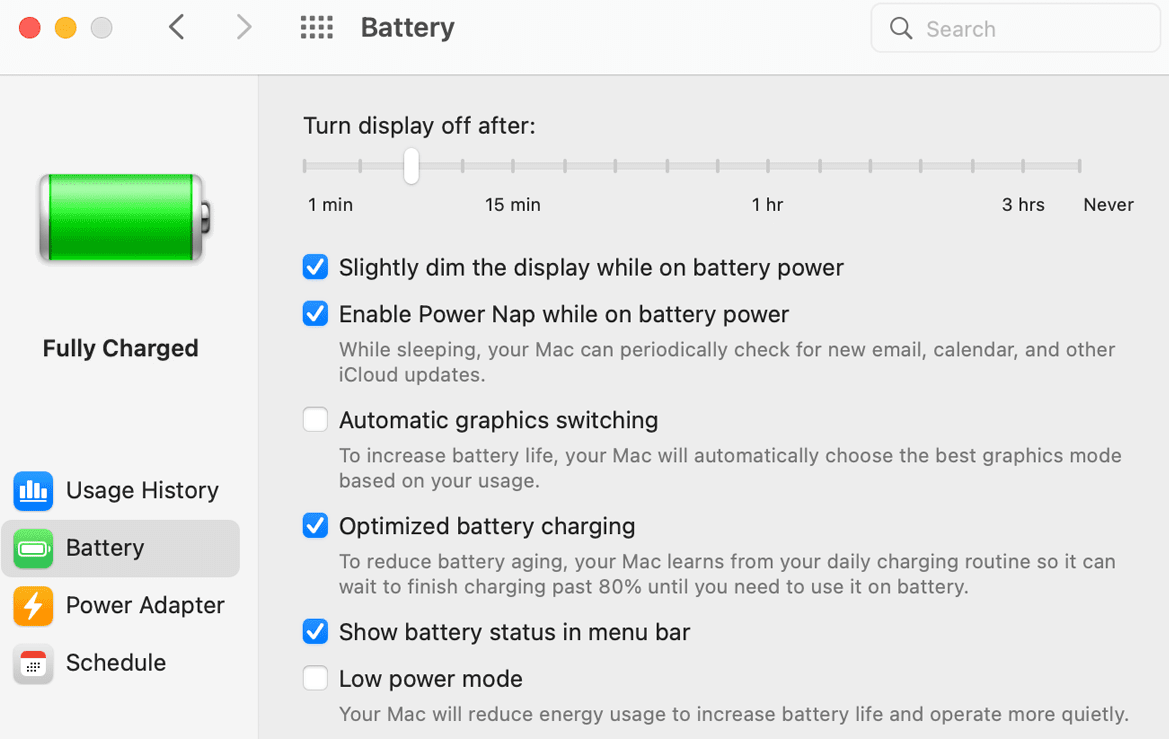
مطمئن شوید که گزینه “Slightly dim the display while on the battery power” علامت زده شده باشد و “Enable Power Nap while on the battery power” علامت نخورده باشد (در صورتی که Power Nap فعال باشد و مک بوک شما در حالت خواب باشد، دستگاه هر چند وقت یکبار بیدار میشود تا به روزرسانیها را بررسی کند. غیرفعال کردن آن هم باعث میشود مک بوک شما کاملاً در خواب بماند تا زمانی که انتخاب کنید آن را بیدار کنید.).
بسته به اینکه کدام لپتاپ و نسخه macOS را دارید، ممکن است گزینههای دیگری را در بخش تنظیمات صرفهجویی انرژی مشاهده کنید. این موارد عبارتند از «بهینه سازی جریان ویدیو در حالی که باتری دارید» برای غیرفعال کردن پخش ویدیوی HDR و «شارژ باتری بهینه شده». برخی از مکها دارای تنظیمات حالت انرژی هستند که شبیه به ابزار مدیریت عملکرد ویندوز است که در بالا توضیح داده شد. اگر حالت انرژی را در بخش باتری در تنظیمات برگزیده سیستم میبینید، گزینههای زیر را دارید:
کم مصرف (Low Power): برای افزایش عمر باتری، مصرف انرژی را کاهش دهید.
خودکار (Automatic): مک خود را به طور خودکار از بهترین سطح عملکرد استفاده کنید.
توان بالا (High Power): مصرف انرژی را برای بهبود عملکرد در طول بارهای کاری پایدار افزایش دهید.
تمام این تنظیمات تاثیر زیادی روی افزایش عمر باتری لپ تاپ دارند.
جمع بندی
در این نوشته چند راهکار ساده و عملی برای افزایش عمر باتری لپ تاپ ارائه کردیم. به طور حتم شما هم یک یا دو مورد آنها را به صورت همیشگی انجام میدهید. اما پیشنهاد میکنیم با توجه به وضعیت دستگاه، سعی کنید موارد بیشتری را برای مدیریت مصرف انرژی باتری مورد استفاده قرار دهید.